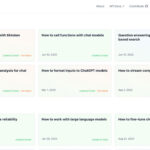Stable Diffusion のモデルデータをインストール

前回から「Stable Diffusionをローカル環境で動作させるための機材を選定する」や「Stable Diffusion web UIをローカル環境にインストール」という記事で、Stable Diffusionをローカル環境で動作させるための記事を紹介していますが、今回は画像生成のベースとなるモデルデータのインストールについてご紹介していきたいと思います。
Stable Diffusionのモデルデータとは?
Stable Diffusionは学習済みのモデルデータをセットすることで、同じプロンプトを入力してもガラリと印象を変えることが可能です。そのためモデルデータの選定はプロンプトを練るよりもかなり重要だと言えます。
モデルデータは以下のサイトなどでダウンロード可能です。モデルデータによってライセンスが異なるので、ダウンロード前に確認しましょう。
モデルデータの拡張子や種類などについて詳しくは「Stable Diffusionのモデルデータの拡張子と種類についてのまとめ」をご覧ください。
モデルデータのインストール方法
Stable Diffusionのweb uiでは指定フォルダにモデルデータを設置するだけで、使用するモデルデータをGUI上で簡単に切り替えることができます。
(設置ディレクトリ)/stable-diffusion-webui/models/Stable-diffusion/ここにモデルデータを設置上記の画像のように左上のタブメニューにモデルデータが表示されればモデルデータのセットは完了です。これで画像生成の準備が整いました。

VAEを設定する
モデルデータだけを使っていると、画像にモヤがかかったような画像が生成される場合があります。そんなときに試していただきたいのが、VAEの利用。各モデルごとに推奨されているVAEがある場合があり、設定することで、クオリティを大幅に向上させることができます。ただし、SDXLのモデルを利用する場合は、VAEもSDXLに対応したものを選ばないと正しく生成されないので注意してください。
VAEを変更したい場合は以下のディレクトリにデータを設置します。
(設置ディレクトリ)/content/stable-diffusion-webui/models/VAE/ここにVAEデータを設置これで画像生成の準備が整いました。モデルRealism Engine 1.0(creativeml-openrail-m)で書き出した画像が以下。

次回は、Stable Diffusion web UIのインターフェイスで設定できるパラメータを解説していきたいと思います。
Stable Diffusionのテキストからの生成手順ついては「Stable Diffusion web UIのインターフェイス解説 txt2img編」をご覧ください。